* 이 포스팅은 시리즈물입니다.
- 어떤 서버를 만들 것인가?
- 우분투 리눅스 설치하기 <<
- 우분투에 마인크래프트 BE 서버 설치하기
- 마인크래프트 BE 서버 server.properties 설정하기
- 마인크래프트 서버 공유기 포워딩 설정하기
- 우분투에 apache, php, mysql 설치하기
- 우분투 웹페이지에서 마인크래프트 서버 whitelist / banlist 관리하기
- 우분투 마인크래프트 월드 백업하기
- 마인크래프트 서버 접속 로그 mysql로 관리하기
지난 포스팅에서 필자는 우분투 OS에 마인크래프트 BE 서버를 설치하기로 결정하였다. 마인크래프트 서버 설치에 앞서 우선 우분투 OS부터 설치하도록 하자.
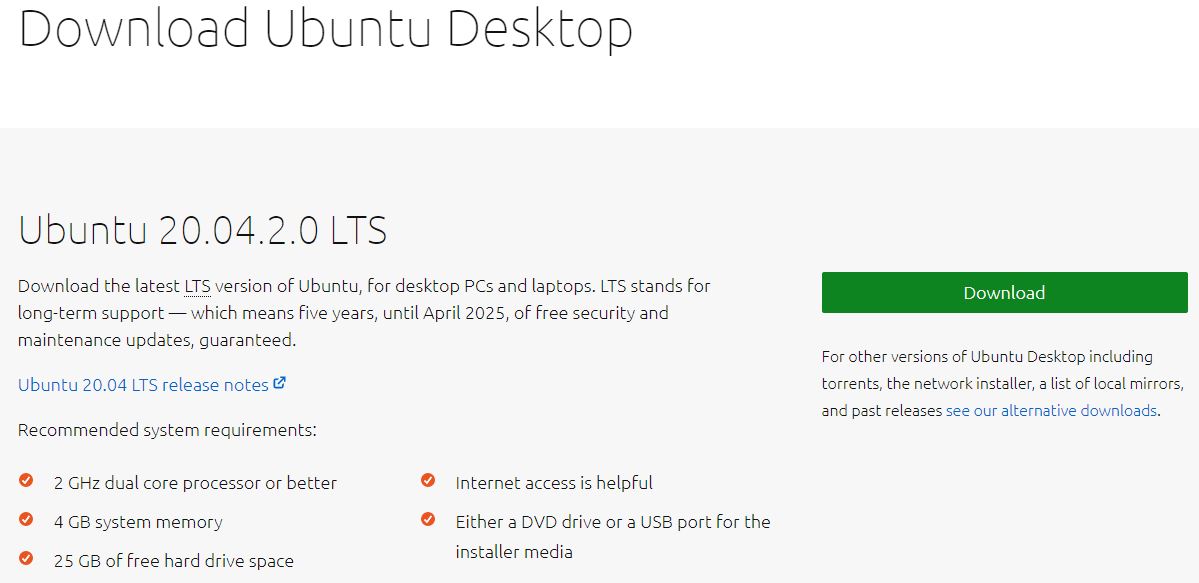
Ubuntu 다운로드 링크 : https://ubuntu.com/download/desktop
위 사이트에서 우분투 설치 파일을 받을 수 있고, 현재 20.04.2.0 LTS 버전까지 나와있다. 설치 방법은 윈도우와 별반 다를 것이 없으므로 처음부터 어렵게 생각할 필요가 없다. LTS 버전과 그렇지 않은 버전으로 나눠져 있는데 LTS은 일반 사용자가 사용하기 적합한 버전이다. 지속적인 업데이트를 제공해준다. LTS가 아닌 버전은 베타 버전이라 생각하면 되는데 지속적인 업데이트 제공기간이 짧은 대신 새로운 기술의 우분투 서버를 제공해준다.
일반적인 LTS 버전을 선택하도록 하자.
설치 파일인 ISO 파일은 USB에 담을 때 이미지로 담아야 하는데, 전용 프로그램을 이용하여 이미지로 구울 수 있다. 윈도우를 한 번이라도 설치해본 유저라면 별로 어렵지 않은 내용이다.
무료 프로그램 : https://www.balena.io/etcher/
balena - The complete IoT fleet management platform
Infrastructure and tools to develop, deploy, and manage connected devices at scale. Your first ten devices are always free.
www.balena.io
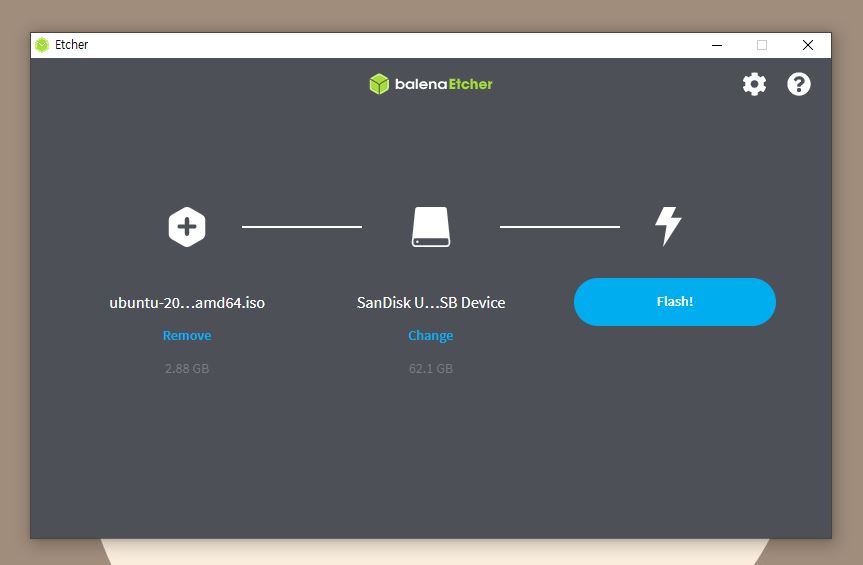
필자는 64기가 USB 메모리를 사용하였지만, 우분투 파일은 약 2.88GB의 파일로 4GB 이상의 메모리 카드만 있다면 설치 USB를 만들 수 있다. 설치 USB를 만들었다면 윈도우 설치 방법과 동일하다. USB 부팅을 시도 하자.
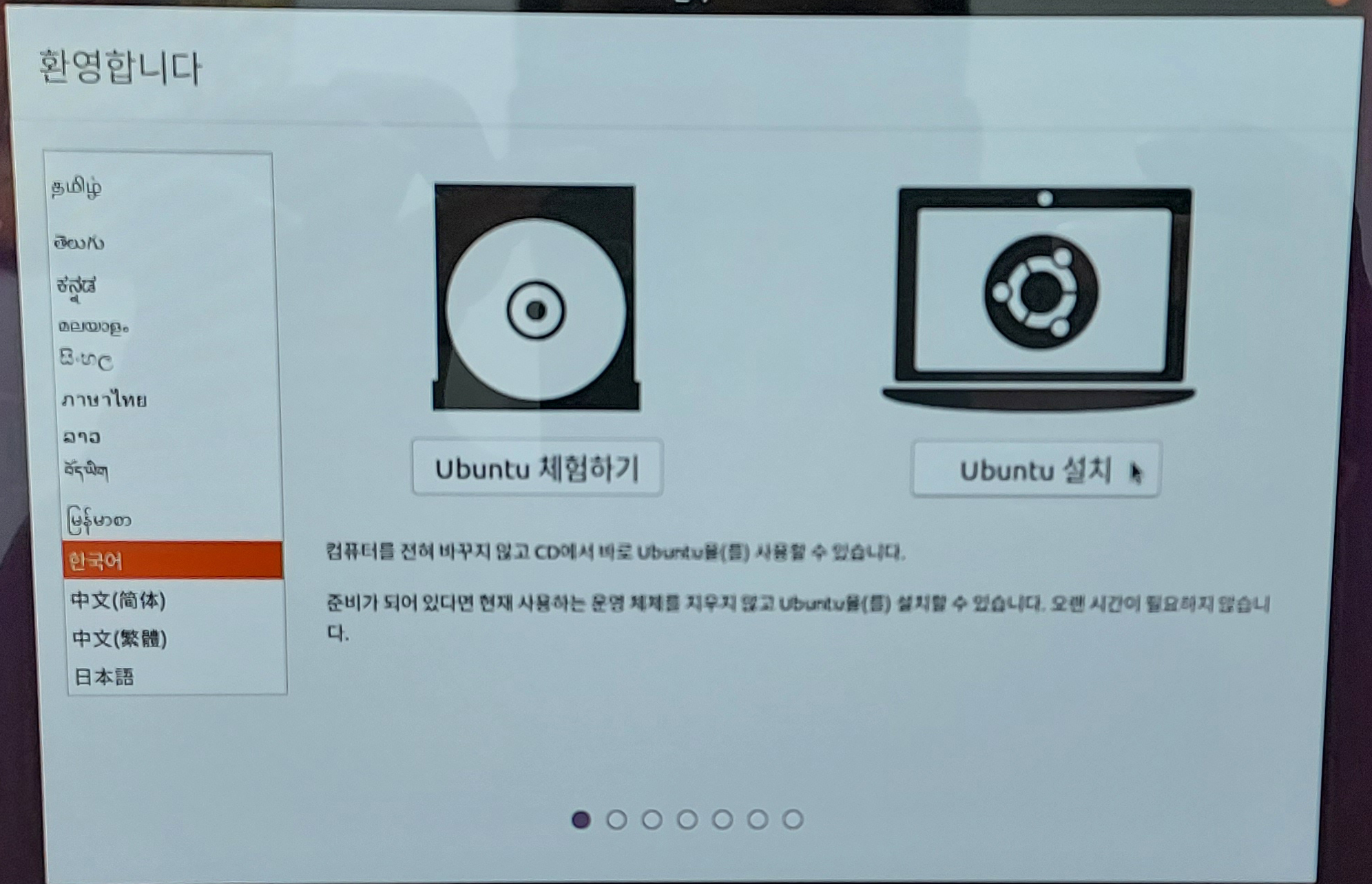
우분투는 설치 방법도 윈도우와 동일하게 그래픽 형태로 지원하며, 각종 드라이버도 자동으로 잡아주기 때문에 윈도우를 설치해본 유저라면 그 어떤 어려움도 없이 설치를 완료할 수 있다.
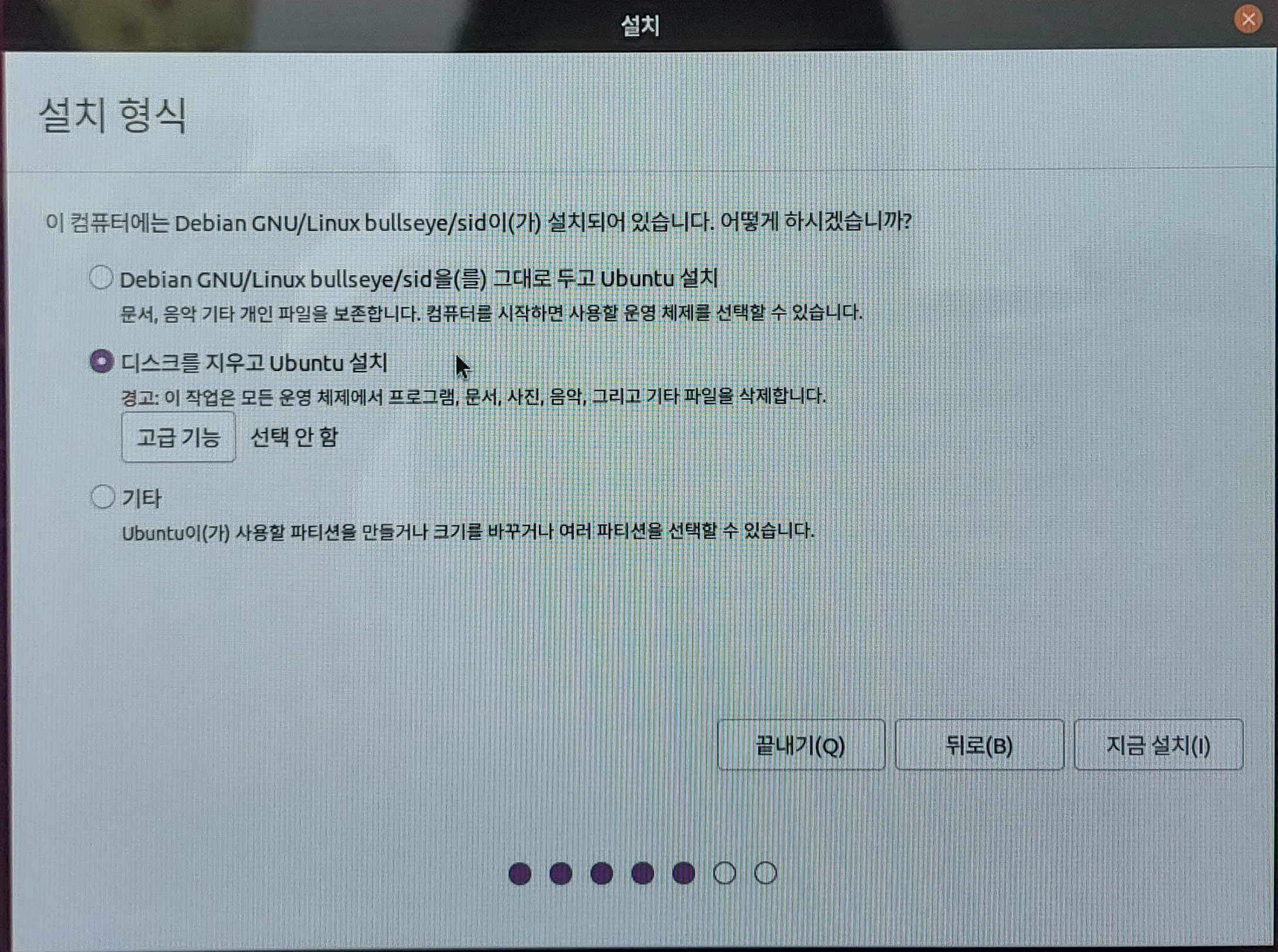
윈도우가 설치되어있는 컴퓨터의 경우 멀티 OS 부팅이 가능하도록 설정을 할 수 있다. 필자는 우분투만을 사용할 것이므로 디스크를 포맷하고 우분투만을 설치하였다.
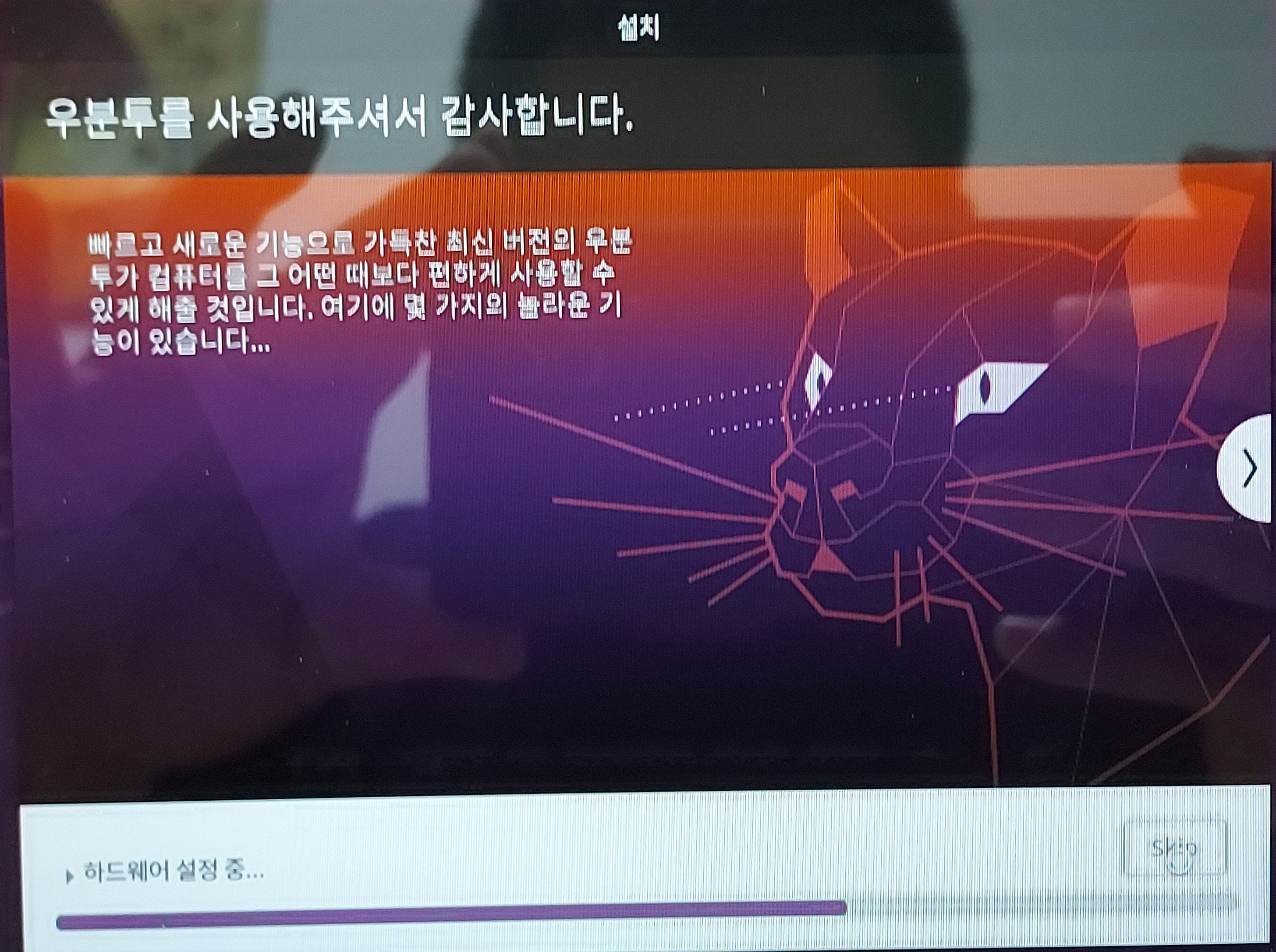
윈도우와 동일하게 모든 하드웨어 설정과 드라이버를 알아서 해준다.
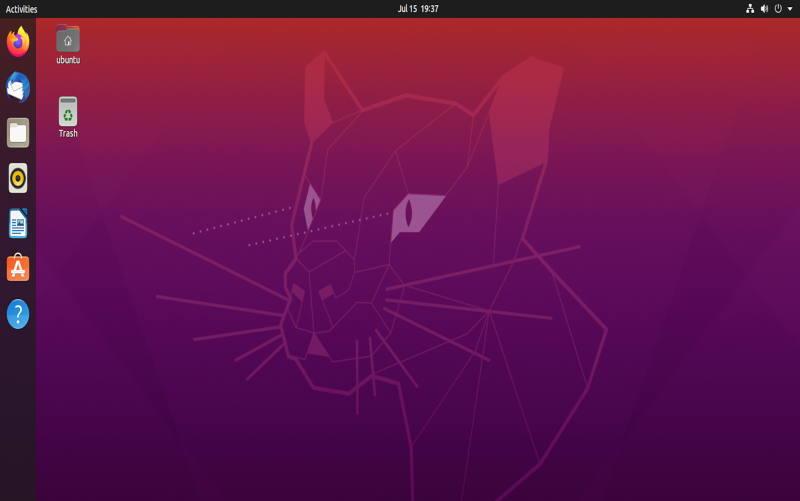
드디어 우분투 설치가 완료되었다. 이렇게 마인크래프트 서버를 만들기 위한 컴퓨터의 세팅이 끝났다. 다음 시간에는 마인크래프트 서버 파일을 다운로드하여 구동하는 방법에 대해서 알아 보록 하자.
'컴퓨터 > 마크 서버 만들기' 카테고리의 다른 글
| 마인크래프트 서버 만들기 #03 - 우분투에 마인크래프트 BE 서버 설치하기 (0) | 2021.09.04 |
|---|---|
| 마인크래프트 서버 만들기 #01 - 어떤 서버를 만들 것인가? (1) | 2021.06.02 |


댓글